word插入图片后只显示一部分的处理操作步骤
 发布于2025-04-30 阅读(0)
发布于2025-04-30 阅读(0)
扫一扫,手机访问
方法1、设置行距来显示图片
小编现在插入的图片只显示了一部分,没有显示完全,
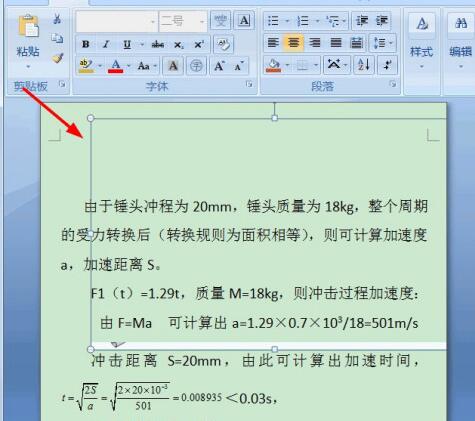
点击上方的工具条的【段落】工具栏右下方的斜箭头,
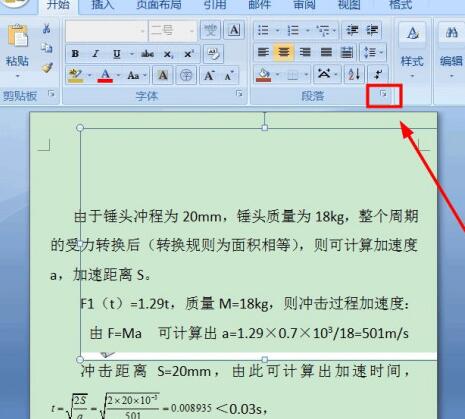
弹出段落设置对话框,准备修改行距,
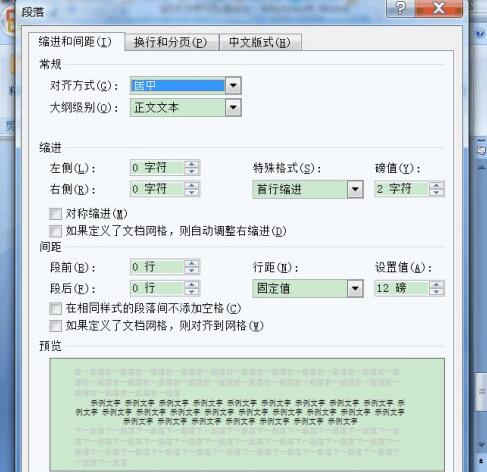
点击行距设置,将固定值行距,改为单倍行距,或者多倍行距,根据自己需要来设置,
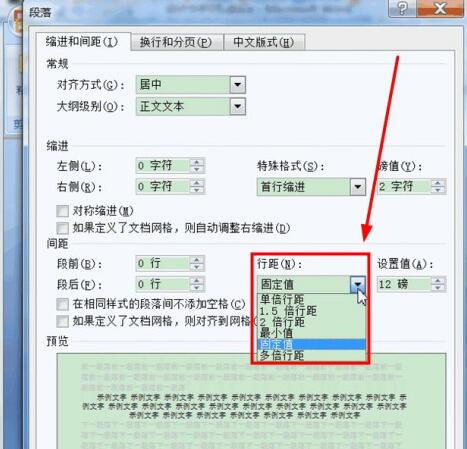
这里以设置多倍行距为例子,设置为1.5倍行距,
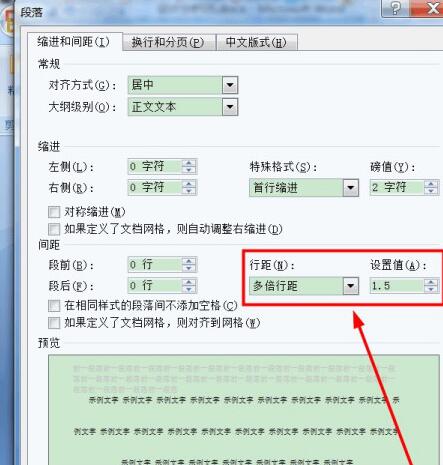
确定,返回,图片已经显示出来了,

方法2、设置图片文字环绕来解决
选择图片,点击鼠标右键,弹出下拉菜单,选择【文字环绕(W)】,取消【嵌入式】,选择其它方式,任何一种都可以,

插入的图片以及显示了。

本文转载于:https://xiazai.zol.com.cn/jiqiao/113652.html 如有侵犯,请联系admin@zhengruan.com删除
产品推荐
-

售后无忧
立即购买>- DAEMON Tools Lite 10【序列号终身授权 + 中文版 + Win】
-
¥150.00
office旗舰店
-

售后无忧
立即购买>- DAEMON Tools Ultra 5【序列号终身授权 + 中文版 + Win】
-
¥198.00
office旗舰店
-

售后无忧
立即购买>- DAEMON Tools Pro 8【序列号终身授权 + 中文版 + Win】
-
¥189.00
office旗舰店
-

售后无忧
立即购买>- CorelDRAW X8 简体中文【标准版 + Win】
-
¥1788.00
office旗舰店
-
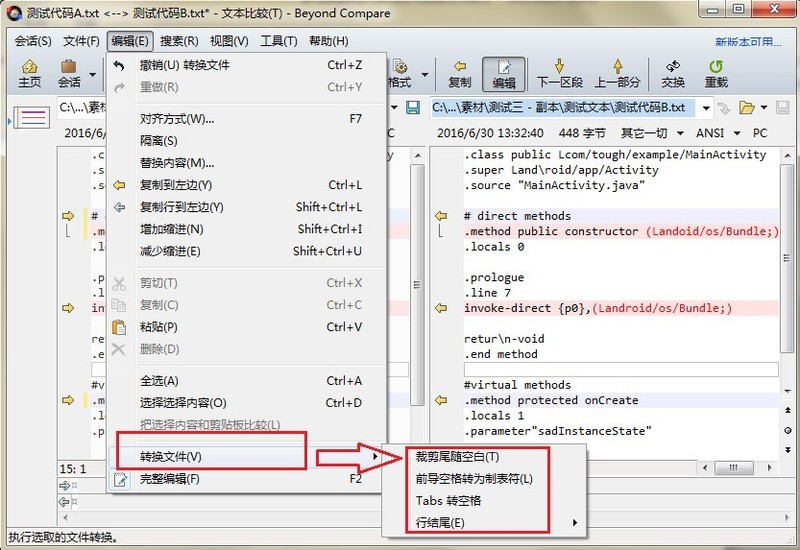 正版软件
正版软件
- Beyond Compare转换文件的操作教程
- 双击电脑桌面【BeyondCompare】软件图标,在打开的主页面右侧点击【文本比较】图标,打开比较会话操作界面。在界面两侧单击【打开文件】按钮,选择需比较的文件。根据个人文本比较的标准,选择适合的文件转换方式。点击菜单栏【编辑】【按键并在展开的菜单中选择】转换文件【编辑命令】,进行文本间的差异部分以不同颜色标注显示。假设转换文件为【裁剪尾随空白】,即剥离掉在行尾的空格和Tab字符,如下图所示,比较会话状态栏提示消息为:已转换3行,其中转换文件操作还包括:前导空格转为制表符,Tabs转空格,行结尾。
- 10分钟前 0
-
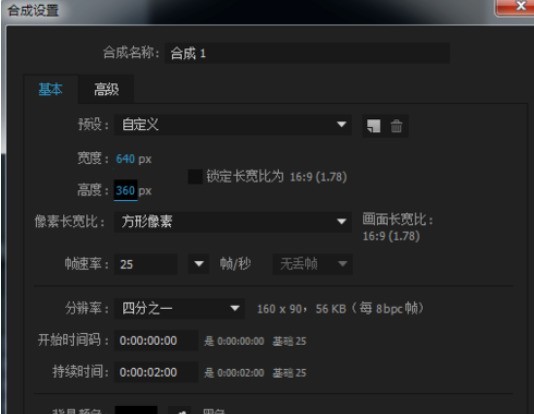 正版软件
正版软件
- AE设计融球效果的操作步骤
- 启动AE软件,Ctrl+N新建合成(640*360),点击确定。选择椭圆工具,在合成窗口中按住Ctrl+Shift键制作一个圆形。Ctrl+D快速复制一层,移动位置得到两个圆形。图层——新建——调整图层。选中调整图层添加特效——扭曲——果冻效应修复。参数默认即可。继续添加特效——遮罩——简单阻塞工具,参数设为80.给其中一个圆形创建位置关键帧动画,并进入图形编辑器编辑效果如图:到此可以播放观看效果,最后输出使用GIF编辑软件可以制作成GIF动画了。
- 20分钟前 0
-
 正版软件
正版软件
- 腾讯会议打不开麦克风的解决方法
- 1、手机上打开腾讯会议进入主界面。2、点击会议界面左下方的麦克风选项。3、如果打开不开,说明管理员设置了全员静音。
- 30分钟前 麦克风 腾讯会议 0
-
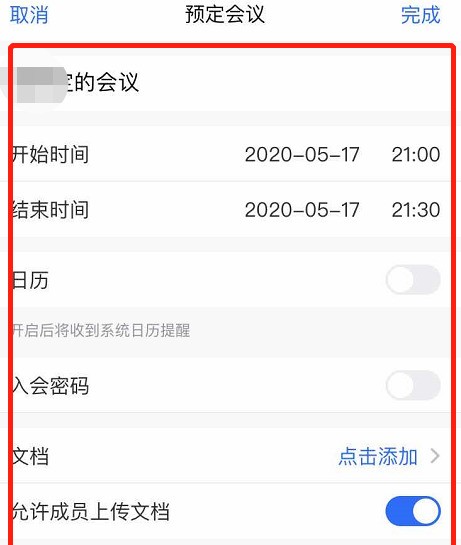 正版软件
正版软件
- 腾讯会议怎么设置预定会议_腾讯会议设置预定会议的方法
- 首先,点击腾讯会议APP。腾讯会议app打开之后,点击首页内的最后一个选项【预定会议】选项。之后就会进入到预定的会议信息编辑页面了。首先,我们需要设置会议的时间,包括会议开始和会议结束的时间。系统会根据当前时间默认显示一个时间段,点击时间显示就可以对这个时间进行更改了。此外,我们还可以选择设置是否要上传文档,是否设置加入会议时成员自动静音,等等。所有内容设置好之后,点击页面右上角的【完成】按钮。如果腾讯会议没有被设置允许打开邮件系统的话,就会通过短信的形式为大家发送会议通知,只需要编辑参会人员的联系方式即
- 40分钟前 0
-
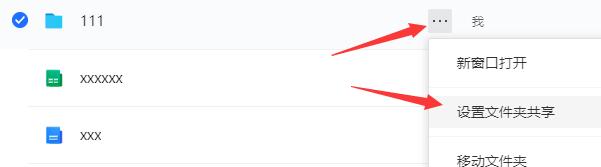 正版软件
正版软件
- 腾讯文档怎么共享 腾讯文档共享方法
- 1、如果是想要共享文件夹,首先找到想要共享的文件夹,点击右侧的三个点,选择设置文件夹共享。2、由于默认权限是私密,因此需要设置权限。点击中间私密,选择共享。3、然后点击添加共享成员。4、最后选择想要共享的好友,点击确定即可。5、如果是想要分享单独的文档,首先打开它。6、然后点击右上角【人像和+号】按钮。7、接着在下方文档权限中设置权限。8、再点击文档右上角的分享按钮。9、在下方选择分享的格式和对象。10、最后选择想要分享的好友,点击确定即可。
- 50分钟前 0
相关推荐
热门关注
-

- Xshell 6 简体中文
- ¥899.00-¥1149.00
-

- DaVinci Resolve Studio 16 简体中文
- ¥2550.00-¥2550.00
-

- Camtasia 2019 简体中文
- ¥689.00-¥689.00
-

- Luminar 3 简体中文
- ¥288.00-¥288.00
-

- Apowersoft 录屏王 简体中文
- ¥129.00-¥339.00








